Wanneer u een nieuwe video start in Clipchamp, kunt u kiezen uit zes verschillende hoogte-breedteverhoudingen (dimensies), 16:9, 9:16, 1:1, 4:5, 2:3 en 21:9.
Als u de verhouding wilt wijzigen, klikt u op '16:9' net onder de knop Exporteren in de rechterbovenhoek van de gebruikersinterface van de editor. Hiermee wordt een vervolgkeuzelijst weergegeven met alle beschikbare hoogte-breedteverhoudingen.
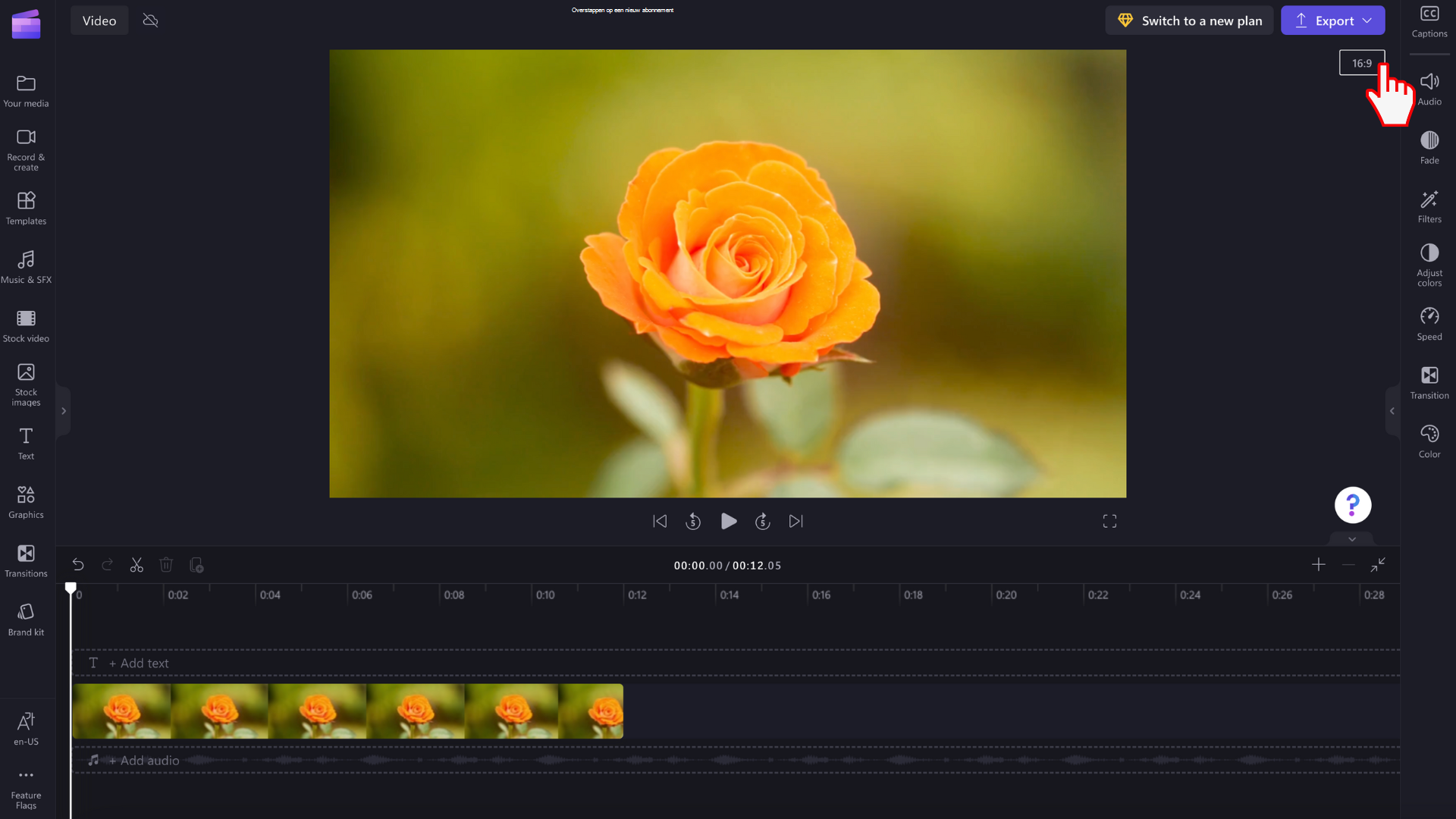
Hoogte-breedteverhoudingen in detail
Breedbeeld 16:9
Breedbeeld is geschikt voor YouTube-, Vimeo- en Facebook-covervideo's.
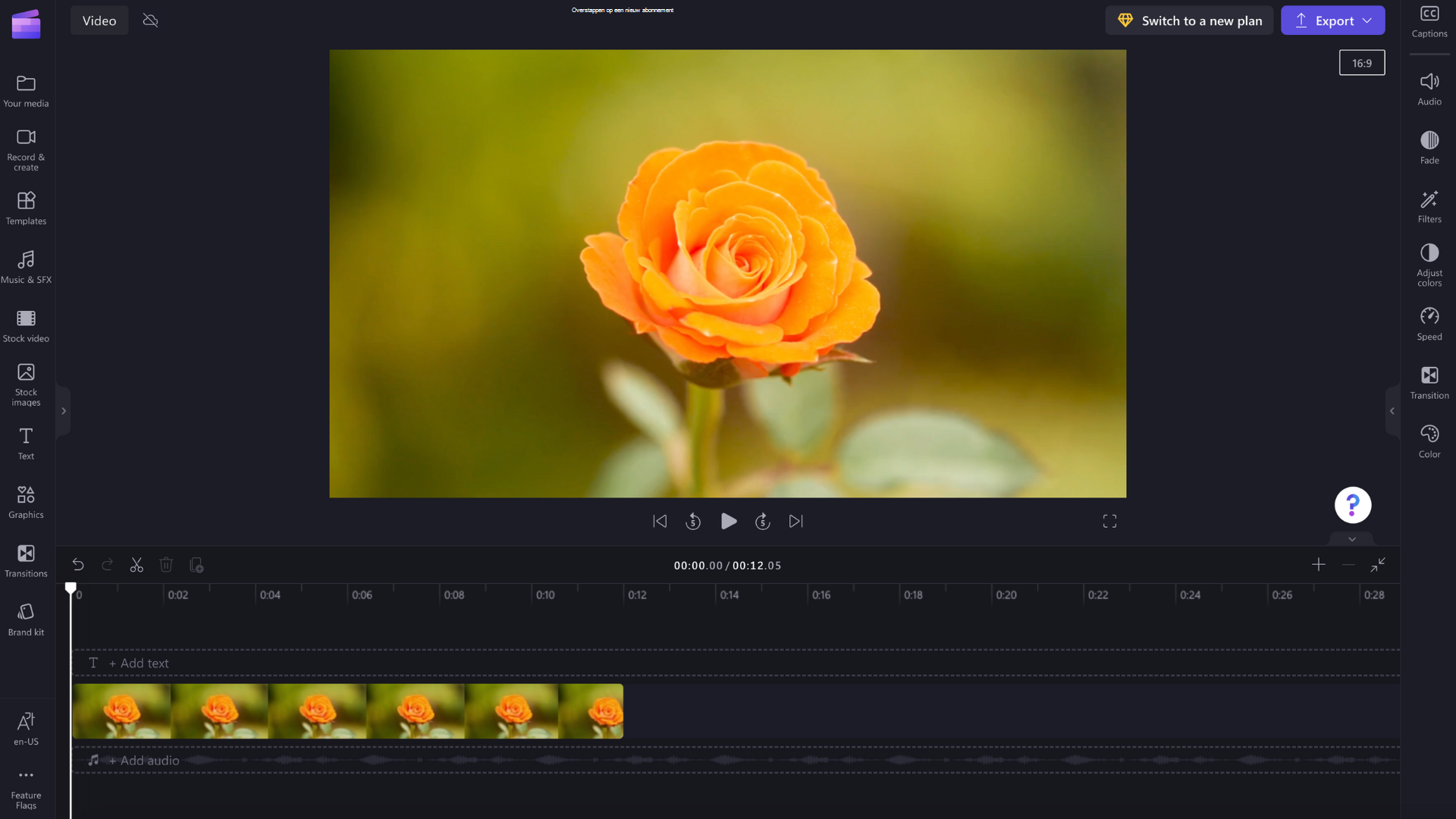
Portret 9:16
Staand is goed voor Verhalen, Instagram en mobiele video.
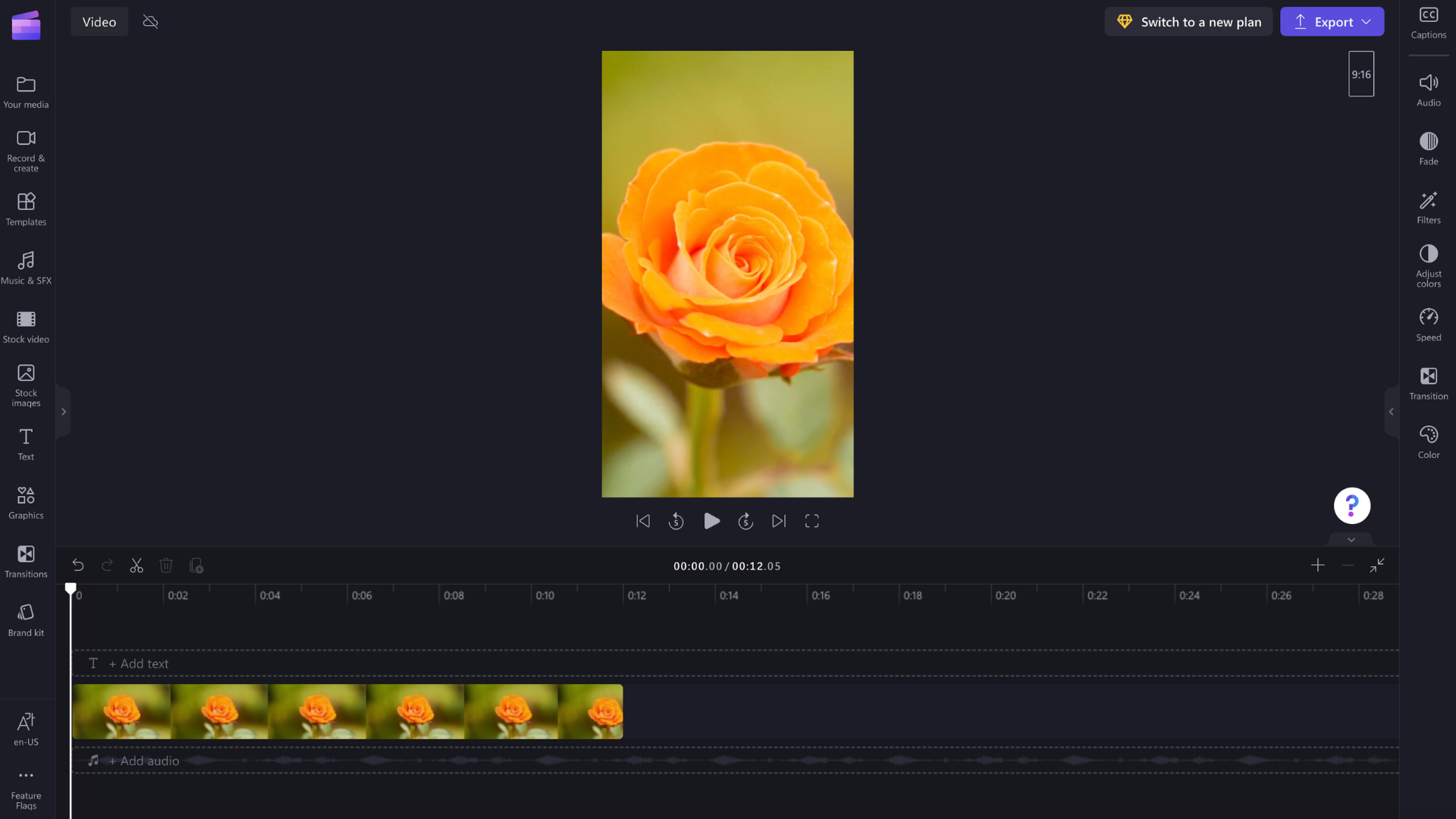
Vierkant 1:1
Square is goed voor Instagram-berichten en Facebook Carrousel-advertenties.
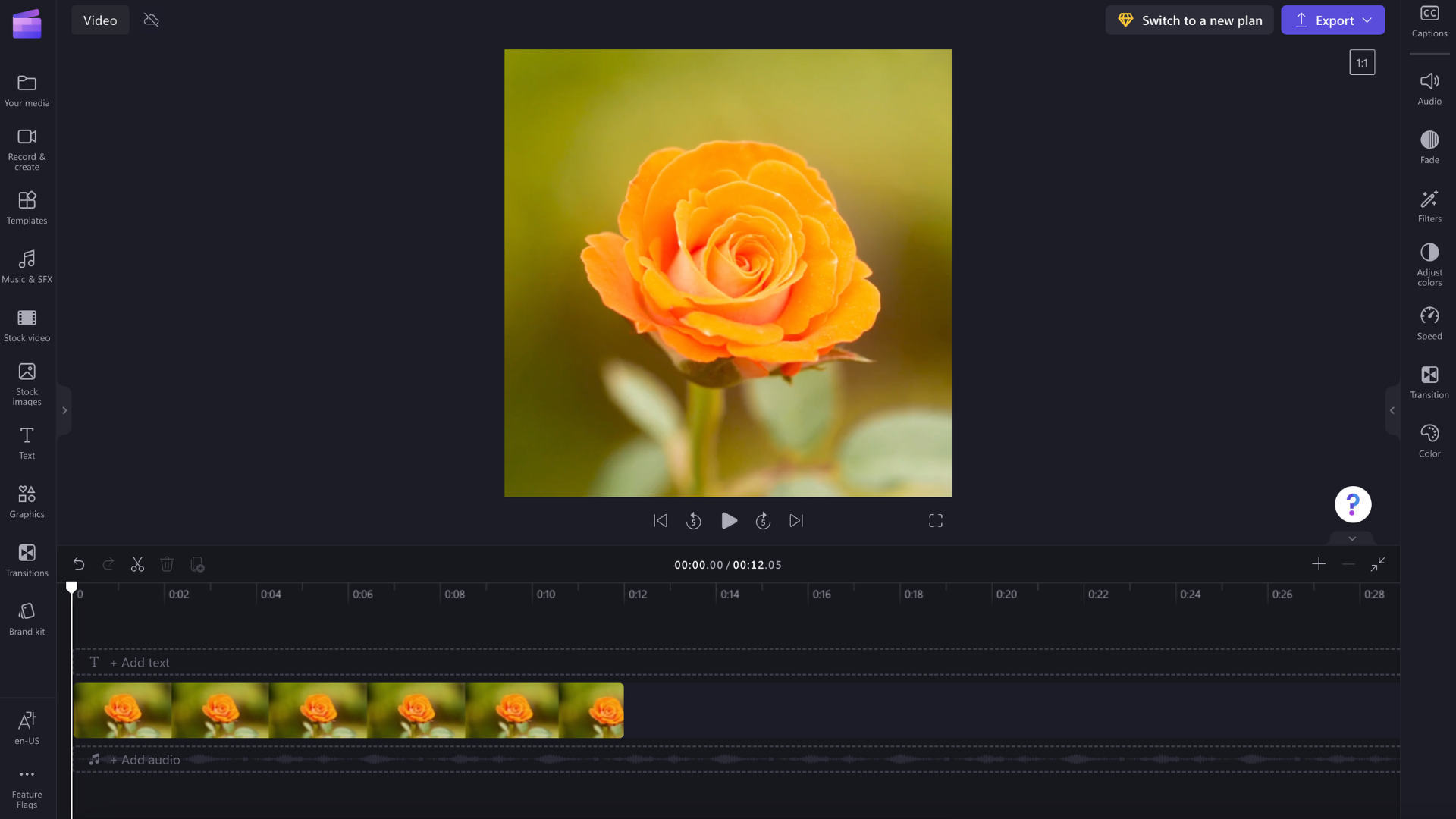
Sociaal 4:5
Sociaal is goed voor sociale feeds.
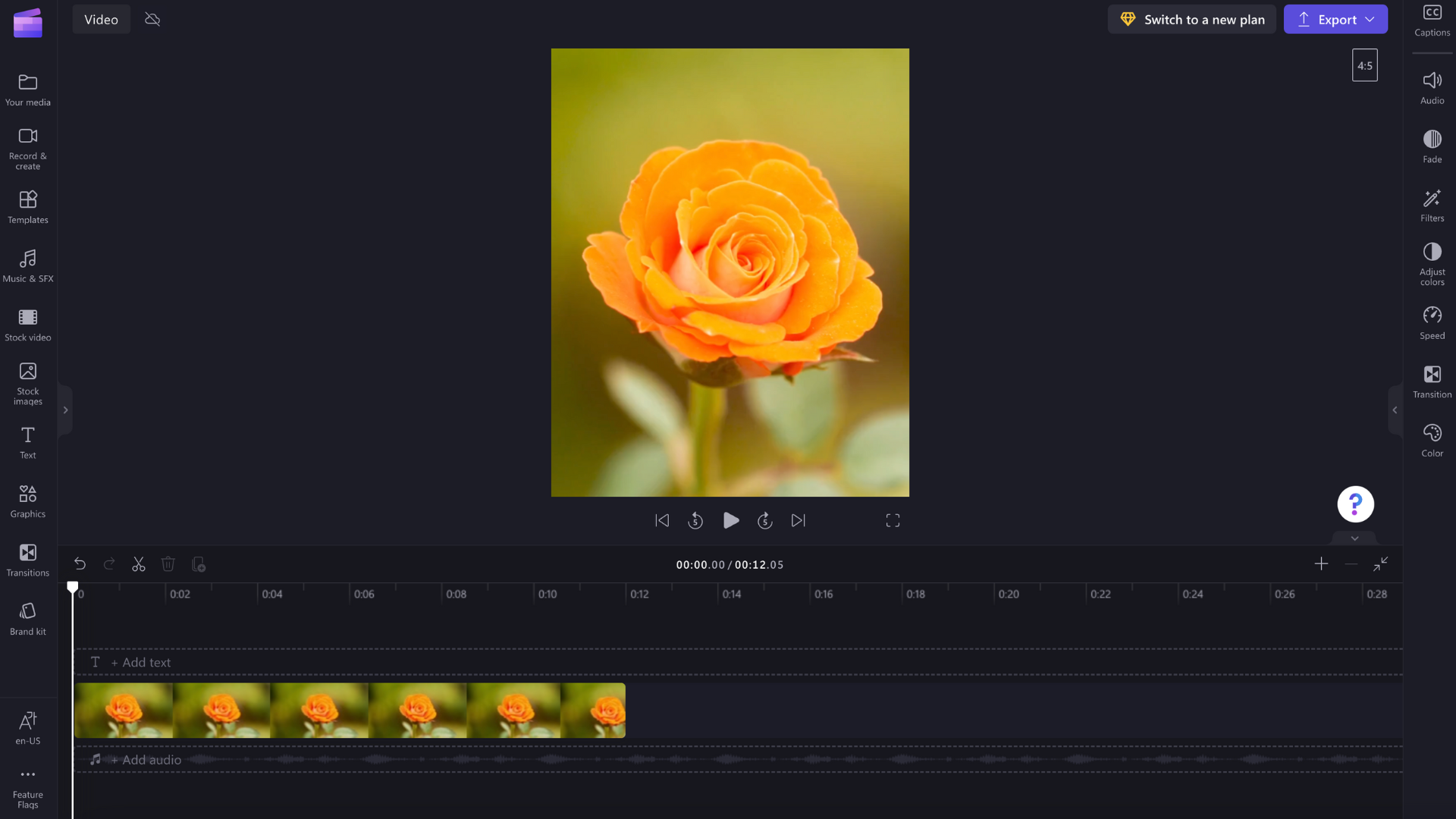
Verticaal 2:3
Verticaal is goed voor Facebook- en Pinterest-berichten.
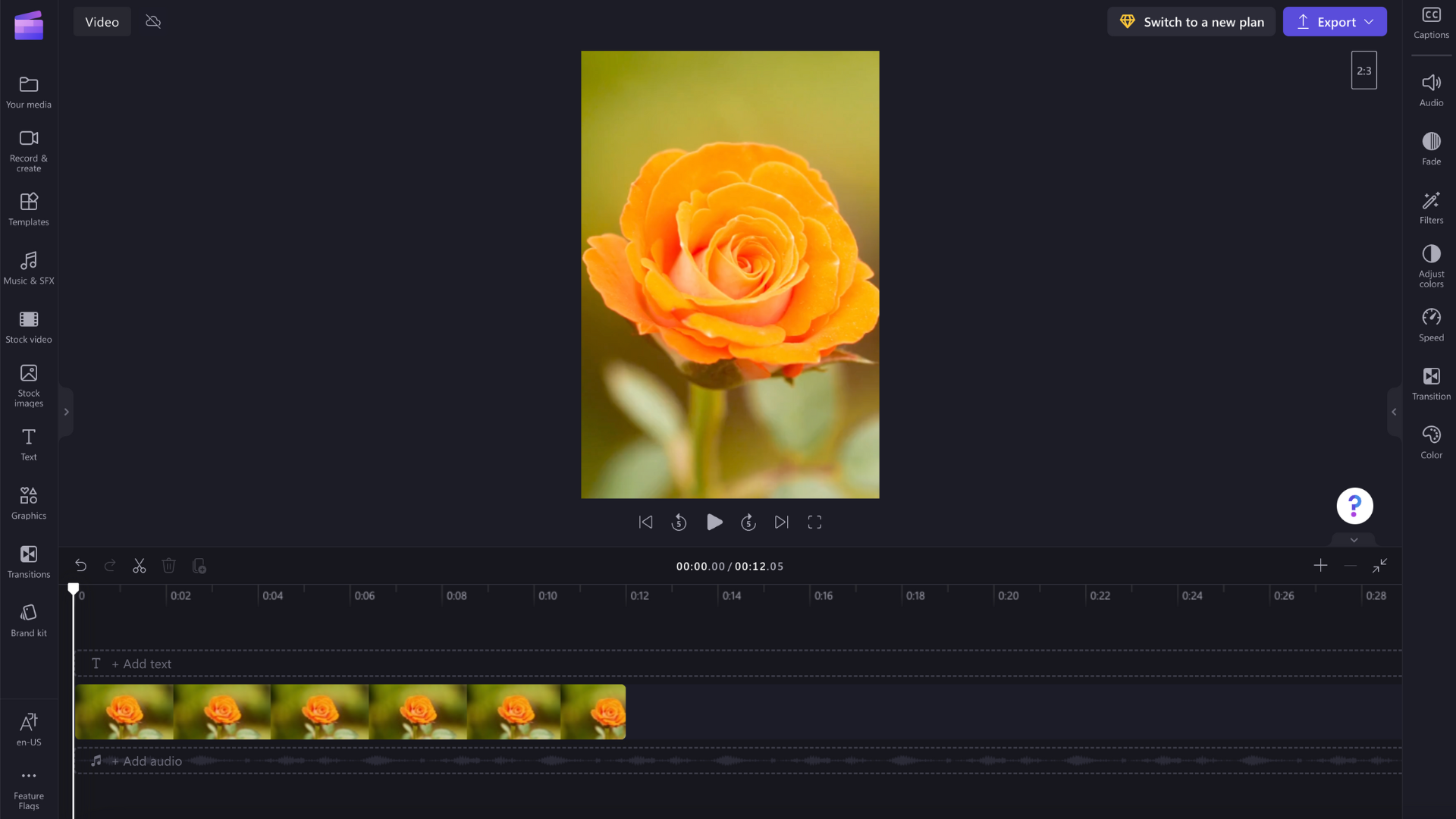
Filmisch 21:9
Cinematic is goed voor films en blogbanners.
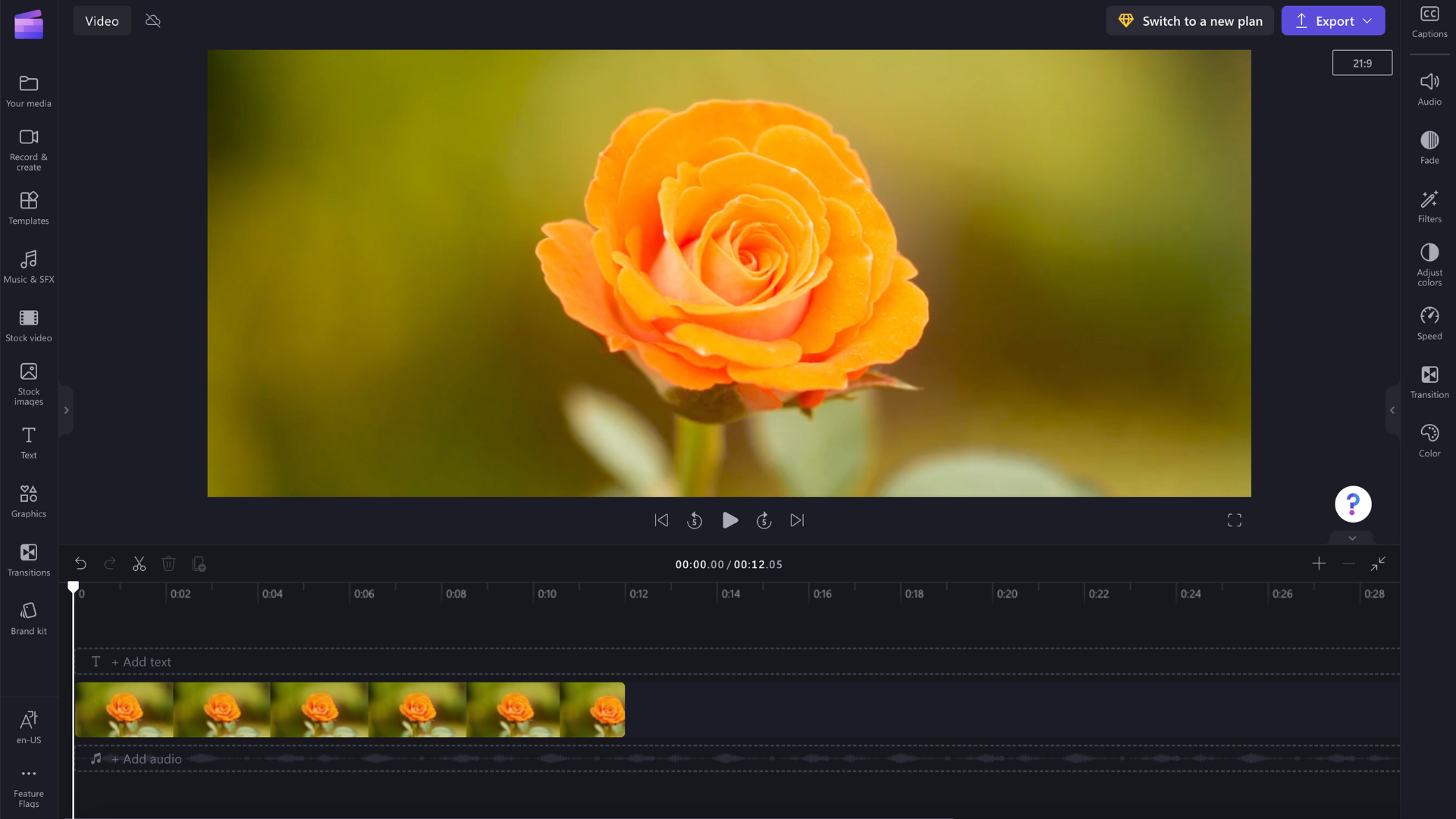
Welke indeling moet ik kiezen?
Als u de juiste hoogte-breedteverhouding voor uw project wilt kiezen, moet u nadenken over:
-
de manier waarop u uw uiteindelijke video wilt gebruiken, en
-
de video's en/of afbeeldingen die u wilt toevoegen en bewerken.
Breedbeeld 16:9 is de hoogte-breedteverhouding die in de meeste situaties geschikt is. Dit formaat wordt goed weergegeven op de schermen van de meeste smartphones, laptops en tabletapparaten, en het is ook de verhouding waarin we tv-programma's bekijken. De meeste nieuwe smartphones nemen ook automatisch video's op breedbeeld op (als je de telefoon horizontaal houdt).
Als u echter een video maakt voor een platform dat de voorkeur geeft aan vierkante inhoud, zoals Instagram, kunt u vierkant 1:1 kiezen.
Voor bepaalde typen Facebook-video's (bijvoorbeeld mobiele advertenties) en andere verticale videotypen op een aantal verschillende platforms, kiest u Sociaal 4:5 om te voorkomen dat u ze moet bijsnijden (of zwarte balken aan de randen ziet verschijnen).
Als je van plan bent om de uiteindelijke video af te spelen op een ultrabreedbeeld of filmisch beeldscherm of deze te gebruiken als een Facebook-omslagvideo, kun je cinematic 21:9 kiezen. Houd er rekening mee dat Facebook-bannervideo's tussen 20 en 120 seconden lang moeten zijn om door Facebook te worden geaccepteerd.
Portret 9:16 is een staande video-indeling die is opgenomen op smartphones (het is net als 16:9, behalve dat u de telefoon niet draait, dus de afbeelding is verticaal). Dit is handig voor elk type mobiele app, mobiele Facebook-advertenties of Instagram-verhalen.
Verticaal 2:3 is de perfecte oplossing voor Pinterest-berichten, sociale mediaberichten, Facebook-berichten en alle verticale video's.
Wat gebeurt er als mijn video's allemaal verschillende hoogte-breedteverhoudingen hebben?
Ongeacht de hoogte-breedteverhouding die u kiest voor uw project, kunt u nog steeds video's of afbeeldingen van elke hoogte-breedteverhouding toevoegen aan uw projectbibliotheek.
Zwarte balken worden weergegeven aan de bovenkant of zijkanten van video's en afbeeldingen die een andere hoogte-breedteverhouding hebben dan uw project om de volledige afbeelding te behouden. Als u deze wilt verwijderen, kunt u het hulpmiddel bijsnijden om te vullen gebruiken om in te zoomen op de afmetingen van uw project. U kunt video's ook draaienzodat deze op het scherm passen.
Kan ik de hoogte-breedteverhouding later wijzigen?
Ja, als u later besluit dat u de afmetingen van uw project wilt wijzigen, kunt u eenvoudig overschakelen. Raadpleeg dit Help-artikel voor een stapsgewijze handleiding.










